Простите за перебои в работе Microsoft Store (исправление)
Возможно, вы столкнулись с ошибкой «Простите за прерывание» в Microsoft Store при попытке загрузить или обновить программу. Эта проблема может возникнуть по разным причинам, например из-за лимитного подключения, сбоев в сети, использования VPN или прокси-сервера и т. д. В этом посте мы увидим, что вы можете сделать, чтобы решить эту проблему.
Простите за прерывание
Прежде чем вы сможете делать покупки, нам необходимо обновить Microsoft Store.В сети с лимитным тарифным планом?
Вы можете сначала подключиться к Wi-Fi, чтобы избежать возможной платы за передачу данных.
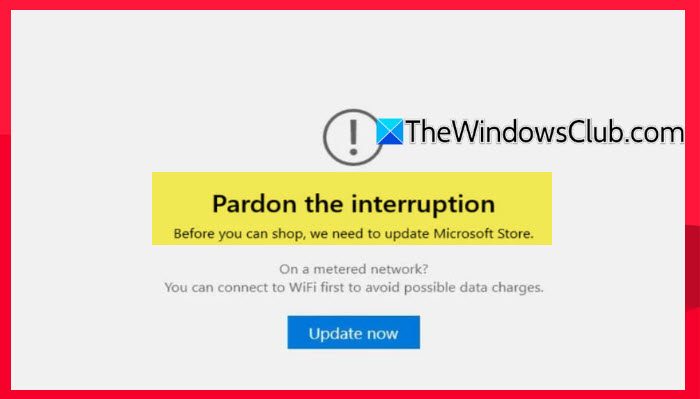
Если вы видите сообщение «Простите за прерывание» в Microsoft Store, нажмите Обновите сейчас. Для многих пользователей это не сработало, поскольку Microsoft Store застревает в бесконечном цикле, говоря: «Обновление Microsoft Store».
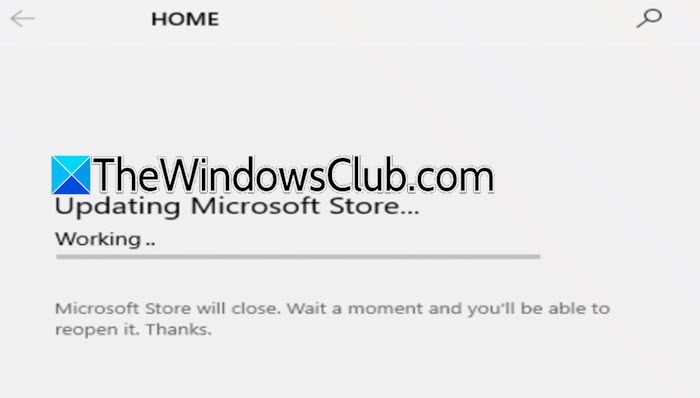
Программы для Windows, мобильные приложения, игры - ВСЁ БЕСПЛАТНО, в нашем закрытом телеграмм канале - Подписывайтесь:)
Исправить ошибку «Простите за прерывание» в Microsoft Store
Если вы столкнулись с той же проблемой, закройте Магазин Майкрософт, а затем следуйте решениям, упомянутым ниже.
- Перезагрузите ваши устройства
- Сбросить магазин Microsoft
- Запустите службы обновления Windows.
- Изменить дату и время
- Отключить лимитное соединение
- Отключить VPN или прокси
Давайте обсудим их подробно.
1) Перезагрузите ваши устройства.
Сначала мы должны перезагрузить наш компьютер и сетевые устройства, такие как маршрутизатор. Итак, выключите компьютер, подождите несколько минут, а затем снова включите устройство. Если перезагрузка компьютера не помогает, выключите и включите маршрутизатор. Для этого выключите устройство, отсоедините все кабели, подождите несколько минут, подключите кабели и снова включите устройство. Наконец, подключите компьютер к сети и посмотрите, решена ли проблема.
2) Сбросить Microsoft Store
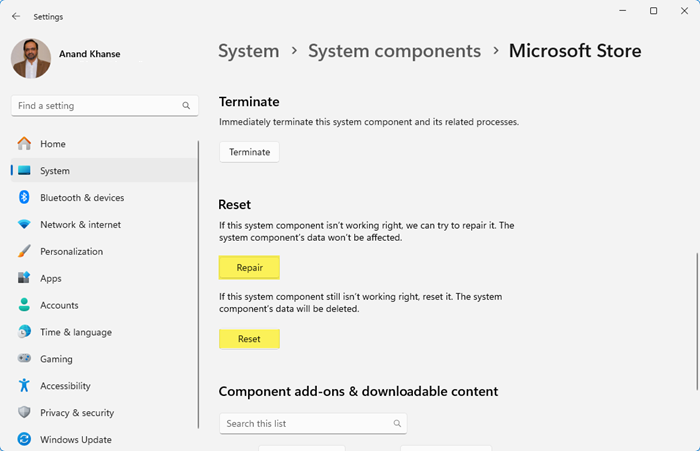
В Microsoft Store хранятся персонализированные настройки, кэш и данные конфигурации, которые могут устареть или повредиться. Сброс или восстановление этих поврежденных файлов и неправильно настроенных настроек может удалить их и дать магазину возможность начать новую жизнь. Итак, чтобы решить эту проблему, мы выполним шаги, упомянутые ниже.
- Открыть Настройки через Win+I.
- Перейти к Приложения > Установленные приложения.
- Искать «Магазин Microsoft».
- Windows 11: нажмите на три точки, а затем нажмите Расширенные параметры.
- Windows 10: нажмите на приложение и нажмите Расширенные параметры.
- Прокрутите вниз и нажмите Ремонт.
- Подождите несколько секунд, но если проблема не решена, нажмите Перезагрузить.
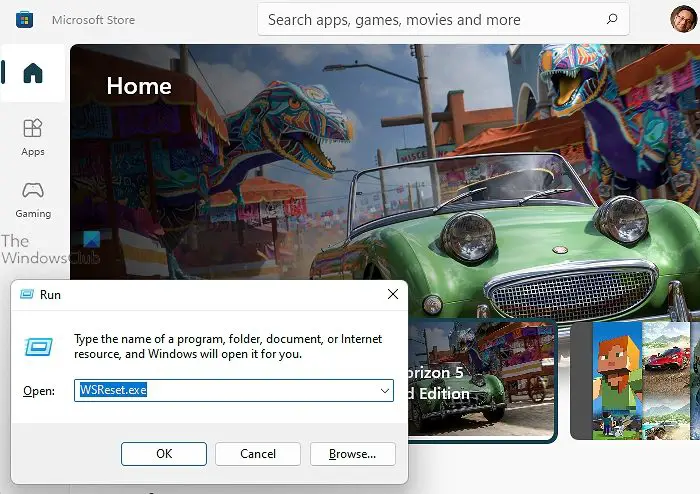
Существует альтернативный метод сброса MS Store. Для этого откройте «Выполнить» (Win + R), введите «WSReset.exe» и нажмите «ОК».
Затем вы можете перезагрузить компьютер и посмотреть, решена ли проблема.
3) Запустите службы обновления Windows.
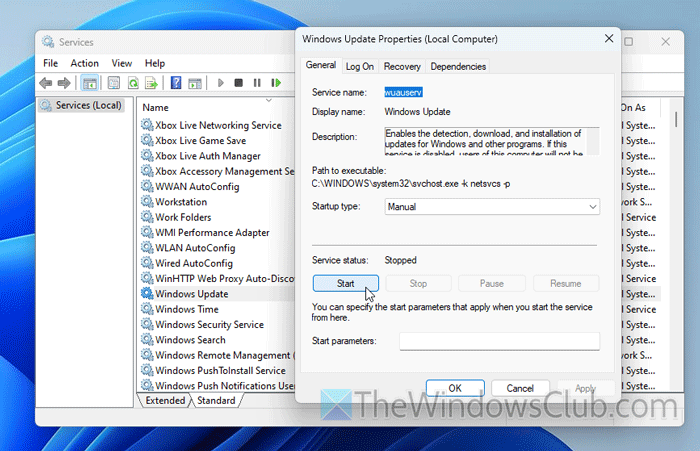
На вашем компьютере установлено множество служб, отвечающих за обновление Microsoft Store и его среды. Итак, если все или одна из этих служб не запущена на вашем компьютере, вы столкнетесь с проблемой. Чтобы решить эту проблему, мы проверим состояние этих служб и убедимся, что они работают. Откройте Службы Windows приложение, выполнив поиск в меню «Пуск».
Теперь найдите следующие службы: щелкните по нему правой кнопкой мыши и выберите Характеристики из контекстного меню. Если Статус услуги остановлен, нажмите «Пуск» и измените Тип запуска к Автоматический.
- Служба обновления Windows
- Службы Центра обновления Windows Medic
- Обновление службы оркестратора
- Криптографические услуги
- Фоновая интеллектуальная служба передачи
- Средство запуска серверных процессов DCOM
- Сопоставитель конечных точек RPC
- Установщик Windows
Если службы уже запущены, попробуйте перезапустить их.
4) Изменить дату и время
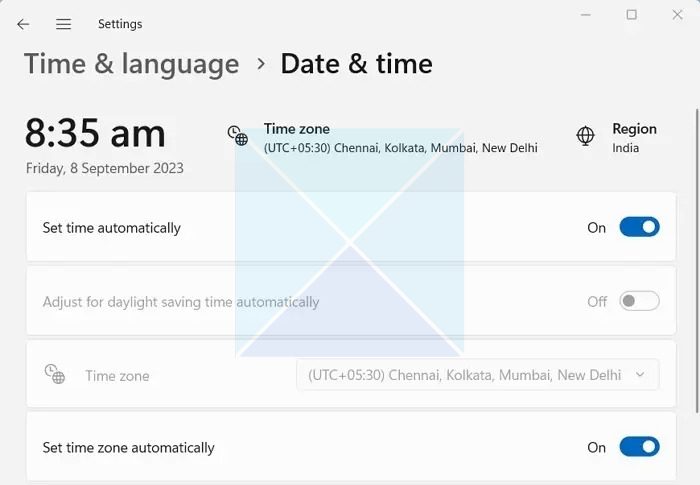
После перезапуска служб мы изменим дату и время нашего компьютера вручную, вы также можете использовать автоматический вариант, но мы рекомендуем вам сделать это вручную. Итак, щелкните правой кнопкой мыши дату на панели задач и выберите Настройте дату и время. Запрещать Установить часовой пояс автоматически и установите правильный часовой пояс вручную, отключите Установить время автоматически и установите его правильно. Наконец, перезагрузите компьютер и посмотрите, решена ли проблема.
5) Отключить лимитное соединение
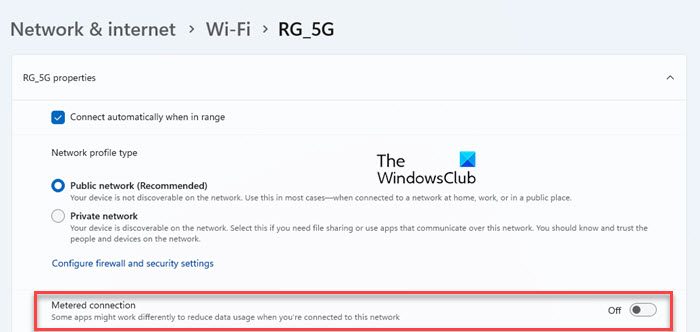
Как видно из сообщения об ошибке, Microsoft Store обнаружил наличие лимитного подключения и не готов обрабатывать какие-либо загрузки. Итак, если вы можете себе это позволить, отключите лимитное соединение. Для этого перейдите в Настройки > Сеть и Интернет > Wi-Fi, затем нажмите на подключенную сеть, чтобы перейти к ее свойствам, а затем отключите Измеренное подключение переключать. Наконец, проверьте, решена ли проблема.
6) Отключите VPN или прокси.
Если вы подключены к сети VPN или прокси-серверу, MS Store, вероятно, не сможет найти свой сервер из-за несоответствия местоположения вашей учетной записи и вашего устройства. Поэтому мы рекомендуем вам отключить любой VPN или прокси-сервер, если вы подключены к нему, и проверить, сохраняется ли проблема.
Надеемся, вы сможете решить проблему, используя решения, упомянутые в этом посте.
Читайте: Простите за ошибку прерывания на Ticketmaster
Как исправить ошибку Microsoft Store?
Если вы столкнулись с ошибкой Microsoft Store, мы рекомендуем вам использовать средство устранения неполадок приложений Microsoft Store. Вы также можете получить помощь от Получить помощь приложение, откройте приложение, введите «Устранение неполадок приложений Магазина», нажмите Enter и следуйте инструкциям на экране для устранения неполадок. Вы также можете найти сообщение об ошибке в строке поиска на этом веб-сайте, чтобы получить эксклюзивные решения.
Читайте: Исправьте сообщение об ошибке «Сервер споткнулся» в Microsoft Store.
Как восстановить Microsoft Store?
Вы можете восстановить Microsoft Store из настроек Windows. Открыть Настройки с помощью Win + I перейдите в Приложения > Установленные приложения, искать Магазин Майкрософт, нажмите на три точки и выберите «Дополнительные параметры». Наконец, нажмите Ремонт.
Программы для Windows, мобильные приложения, игры - ВСЁ БЕСПЛАТНО, в нашем закрытом телеграмм канале - Подписывайтесь:)